
时间:2021-03-25 11:35:53 来源:www.win10xitong.com 作者:win10
win10作为当前主流的操作系统,使用者非常的多,所以也会发现各种问题,像Win10查看组策略修改记录的问题就是其中一个。即使是平时能够解决很多其他问题的网友可能这一次也不知道怎么解决Win10查看组策略修改记录的问题。那Win10查看组策略修改记录的情况能不能处理呢?小编提供以下的解决流程:1、按 Win + S 组合键,打开搜索,搜索框中,输入:gpedit.msc 命令,然后点击并打开系统给出的最佳匹配gpedit.msc Microsoft 通用管理文档;2、本地组策略编辑器窗口中,在左侧的窗口中,依次找到并展开:管理模板 - 所有设置就完美处理了。上面说得比较简单,下面我们就结合图片,一起来看看Win10查看组策略修改记录的详尽解决手段。
方法/步骤:
1、按 Win + S 组合键,打开搜索,搜索框中,输入:gpedit.msc 命令,然后点击并打开系统给出的最佳匹配gpedit.msc Microsoft 通用管理文档;

2、本地组策略编辑器窗口中,在左侧的窗口中,依次找到并展开:管理模板 - 所有设置;
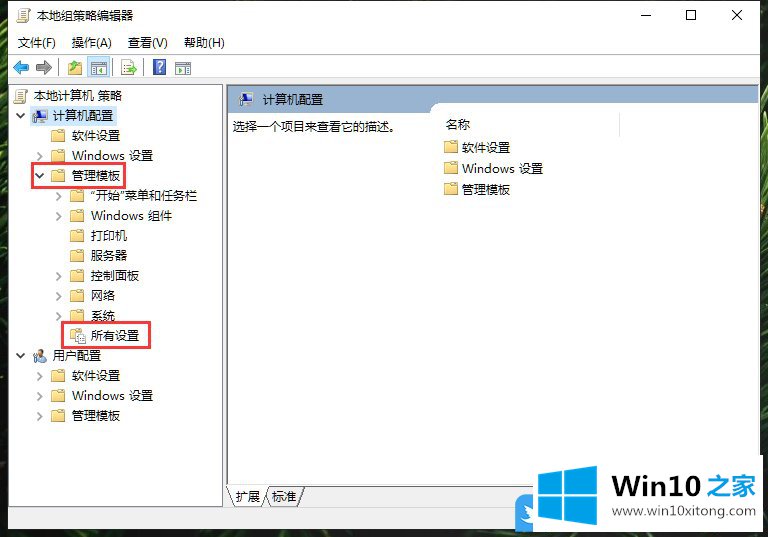
3、在右侧的窗口中,可以选择一个项目来查看它的描述,点击状态,使所有设置项按照设置状态排序,这时可以看到,已启用或者已禁用全部排到了最前边,这些项就是已经,经过修改的设置项,如果想要恢复到默认,双击打开后设置为未配置即可;
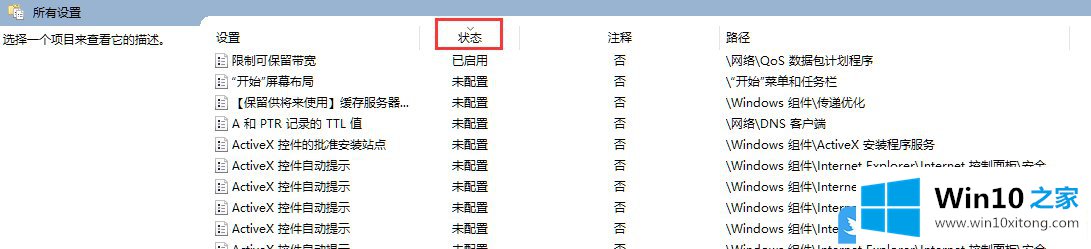
以上就是联想一体机设置U盘启动|联想台式机设置U盘引导文章。
在这里,小编再告诉大家,如果遇到了Win10查看组策略修改记录的问题,不要着急,可以通过以上的方法尝试解决,如果你需要重装系统或者下载系统,本站也是你的好选择。